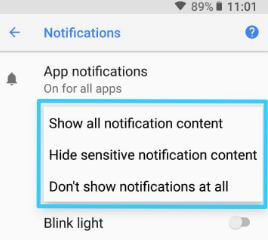Comment désactiver les notifications d'applications Galaxy S9 et Galaxy S9 plus
Vous êtes ennuyé par les notifications d'applications dans vos appareils Galaxy S9 et Galaxy S9 Plus? Par défaut, activez la notification des applications sur vos appareils Galaxy. Vous pouvez désactiver individuellement les notifications d'application la galaxie S9 et la galaxie S9 plus. Lorsque vous activez la notification d'application sur votre appareil, vous pouvez recevoir une notification sur votre écran de verrouillage S9 plus.
Dans les derniers appareils Android Oreo 8.0 et 8.1, vous pouvez notamment activer / désactiver la notification d'application que vous ne souhaitez pas voir à l'écran. Juste activer la notification des applications importantes vous souhaitez recevoir des notifications telles que WhatsApp, Instagram, Snapchat et plus. Suivez le processus étape par étape ci-dessous pour désactiver les notifications d'application des appareils Galaxy S9 et Galaxy S9 plus Oreo.
Tu pourrais aimer:
Comment définir ou modifier les applications par défaut dans Galaxy S9 et S9 plus
Comment désactiver les notifications Android Oreo 8.0 et 8.1
Comment changer la taille de la grille de l'écran des applications dans Galaxy S9 et S9 plus
Comment désactiver les notifications d'applications Galaxy S9 et Galaxy S9 plus Oreo

Vous pouvez gérer la notification de chaque application spécifique et également masquer le contenu de certaines applications.
Étape 1: Faites glisser le panneau de notification vers le bas et appuyez sur Icône d'engrenage Paramètres
Étape 2: Appuyez sur notifications
Vous pouvez voir ici la liste des applications installées sur vos appareils Samsung Galaxy S9 et Galaxy S9 plus. Par défaut, activez les notifications d'applications sur les appareils Samsung S9 et Galaxy S9 plus.
Étape 3: Éteindre bouton bascule des applications pour lesquelles vous ne souhaitez pas recevoir de notifications
Dans les notifications Galaxy S9 et Galaxy S9 plusparamètres, vous pouvez également masquer le contenu de l'application, afficher les badges de notification de l'icône de l'application, appuyer longuement sur le raccourci de l'application pour afficher les notifications de l'application, l'indicateur LED, le mode Ne pas déranger et d'autres paramètres.
Comment afficher le badge de notification d'icône d'application dans Galaxy S9 et Galaxy S9 plus Oreo
Il sera utile d'afficher les notifications spécifiques aux applications que vous avez reçues sur vos appareils Samsung S9 et S9 plus.
Étape 1: Accédez aux paramètres ou faites glisser le panneau de notification vers le bas et appuyez sur Icône d'engrenage Paramètres
Étape 2: Appuyez sur notifications
Étape 3: Appuyez sur Badges d'icônes d'application
Activez ou désactivez maintenant le badge d'icône d'application spécifique sur vos appareils Samsung S9 7 S9 plus. Vous pouvez également modifier le style des badges d'icône d'application dans les galaxies S9 et S9 Plus.
Avez-vous des questions sur la désactivation des notifications d'applications pour le Galaxy S9 et le Galaxy S9 Plus? Avez-vous désactivé les notifications sur votre Galaxy S9 et d'autres appareils? N'oubliez pas de consulter nos autres Conseils Samsung S9.